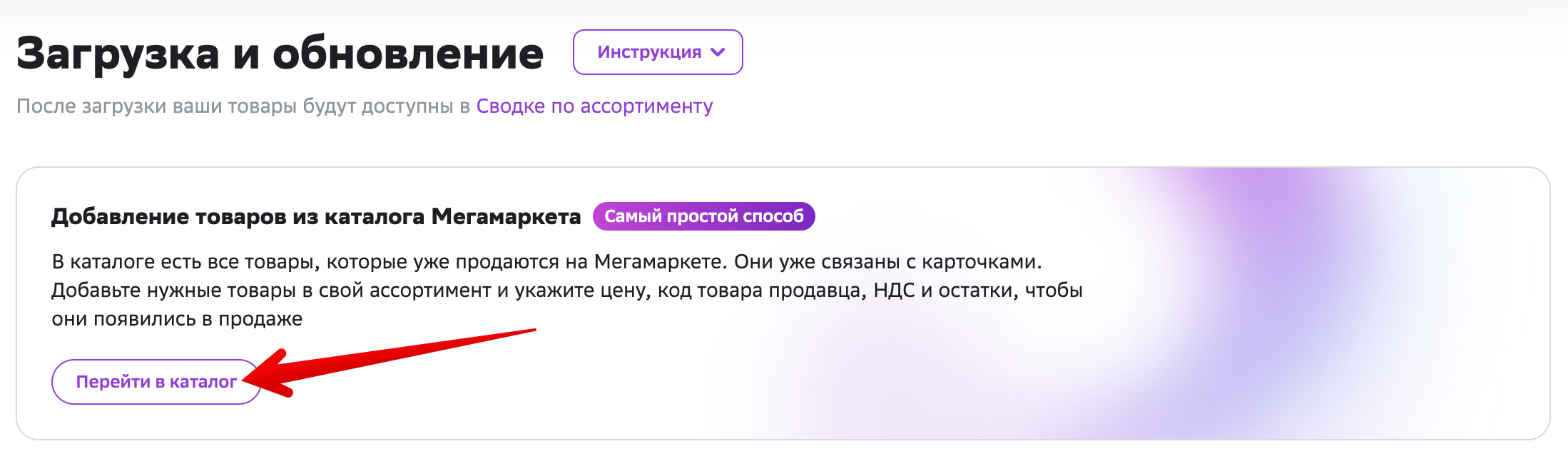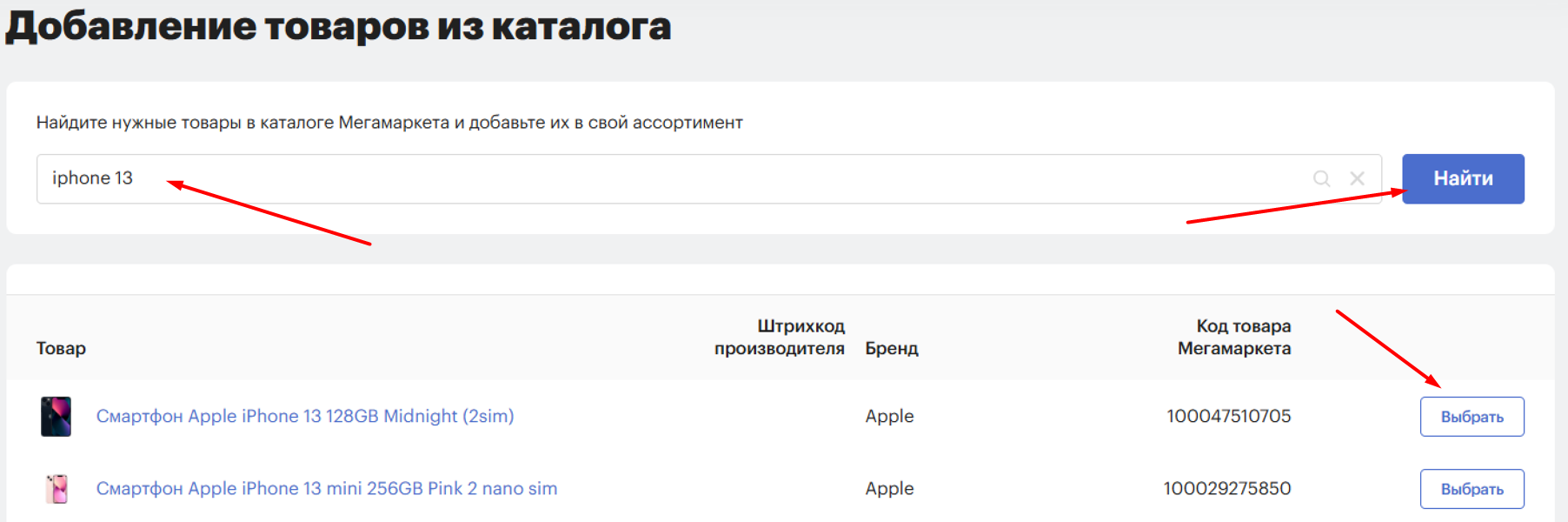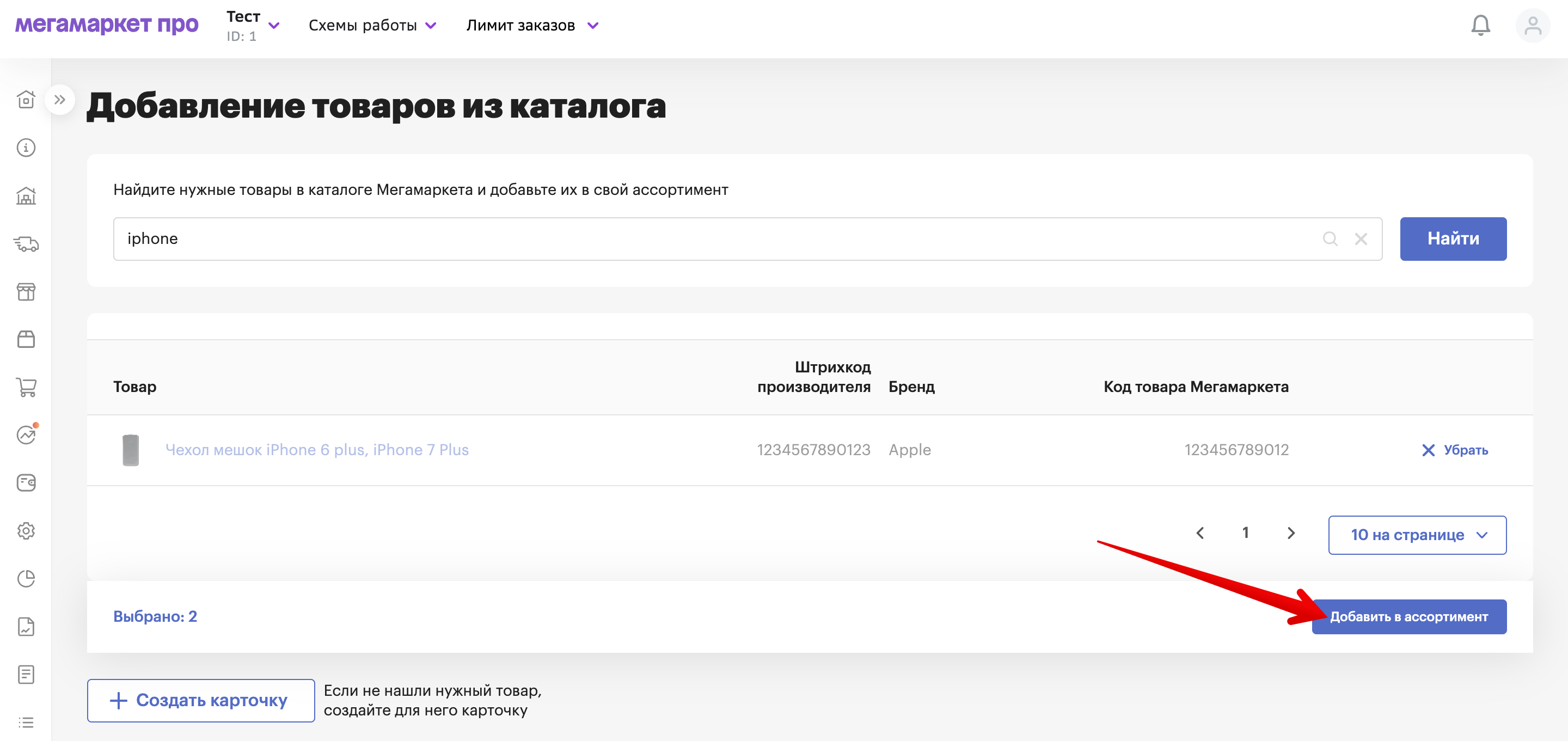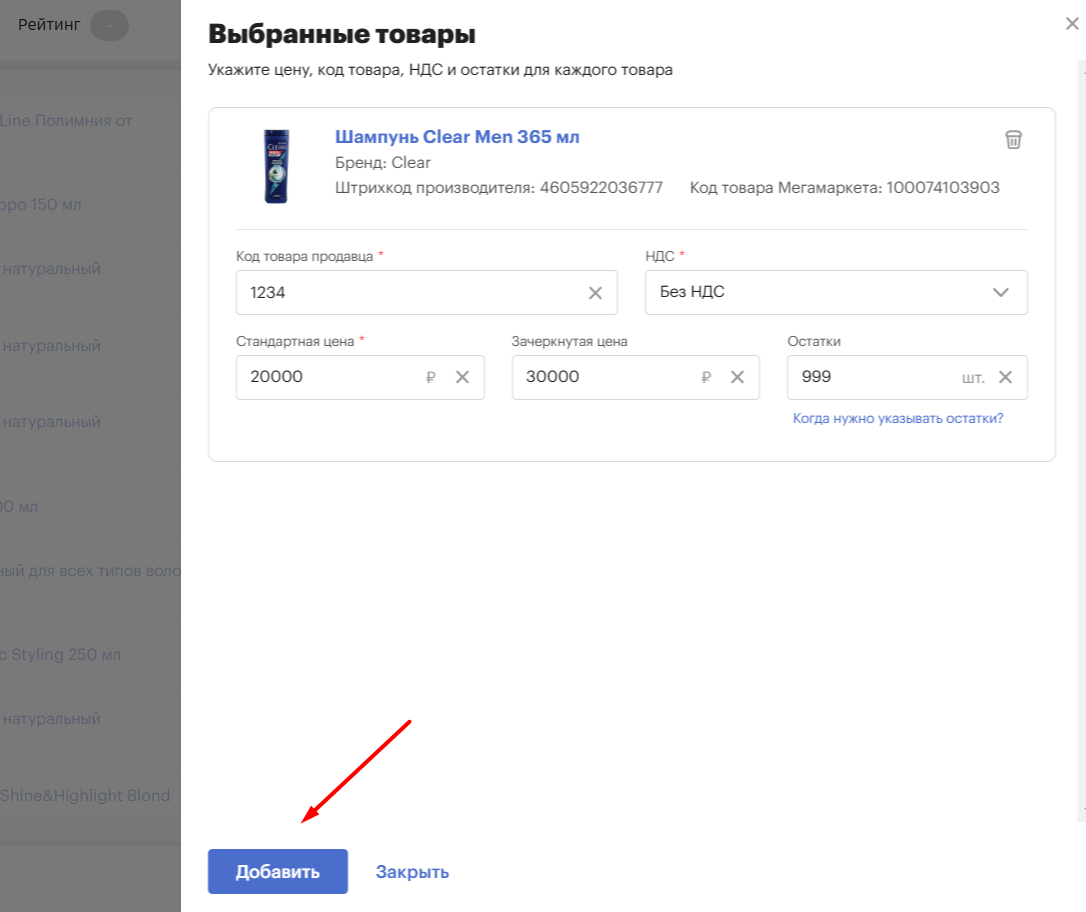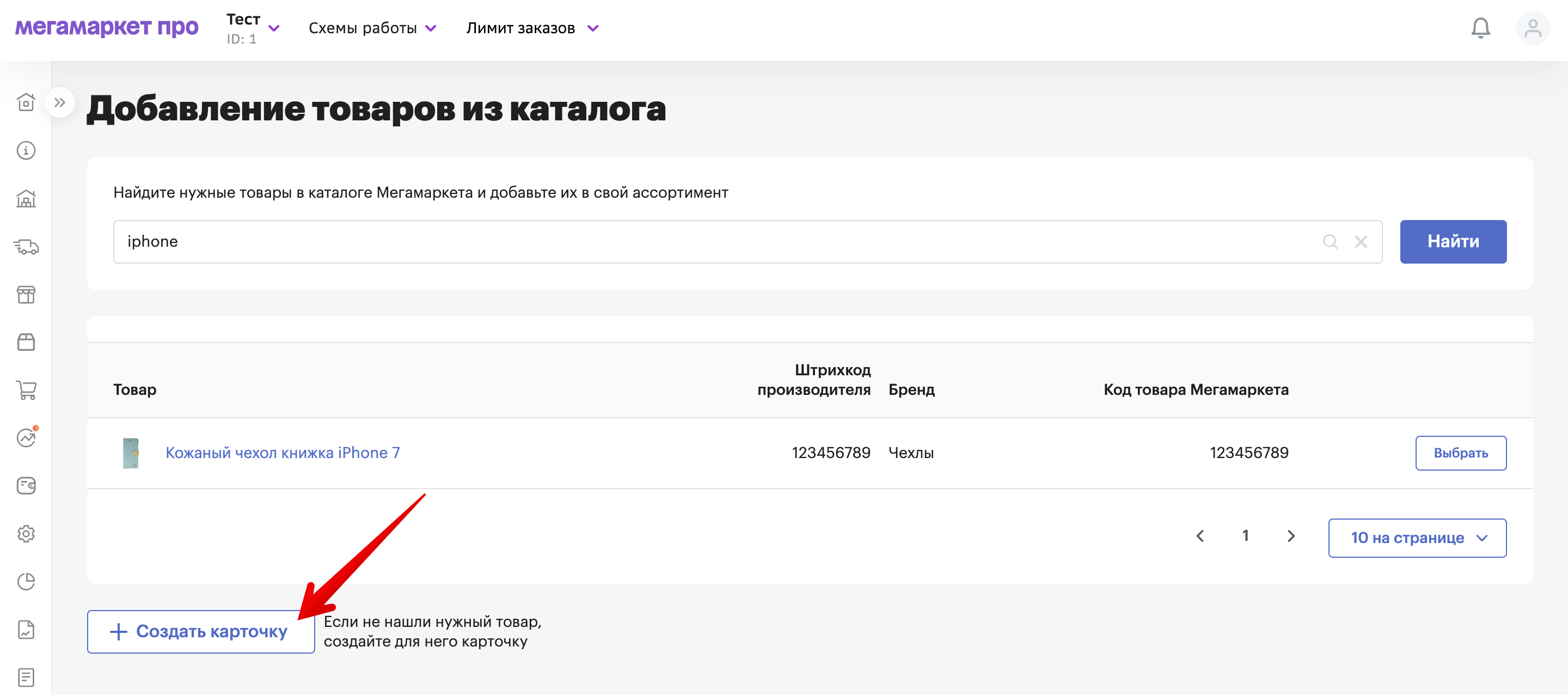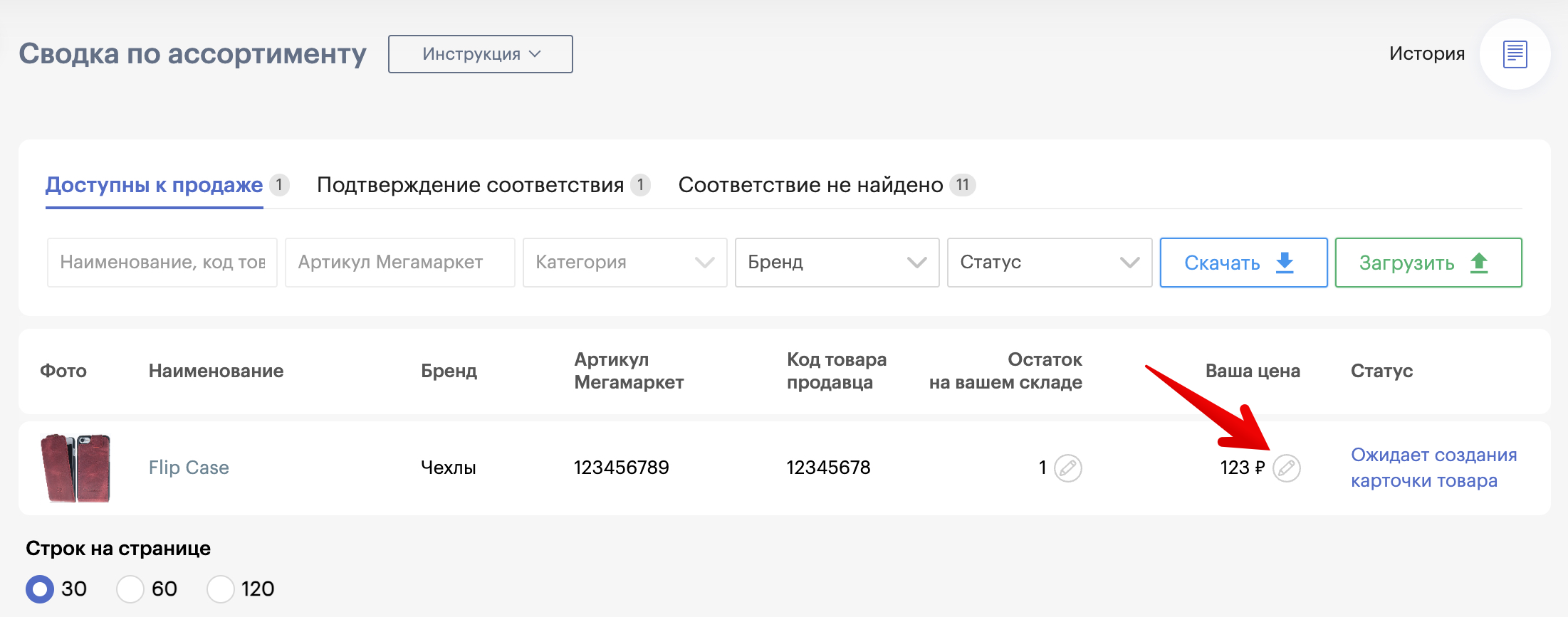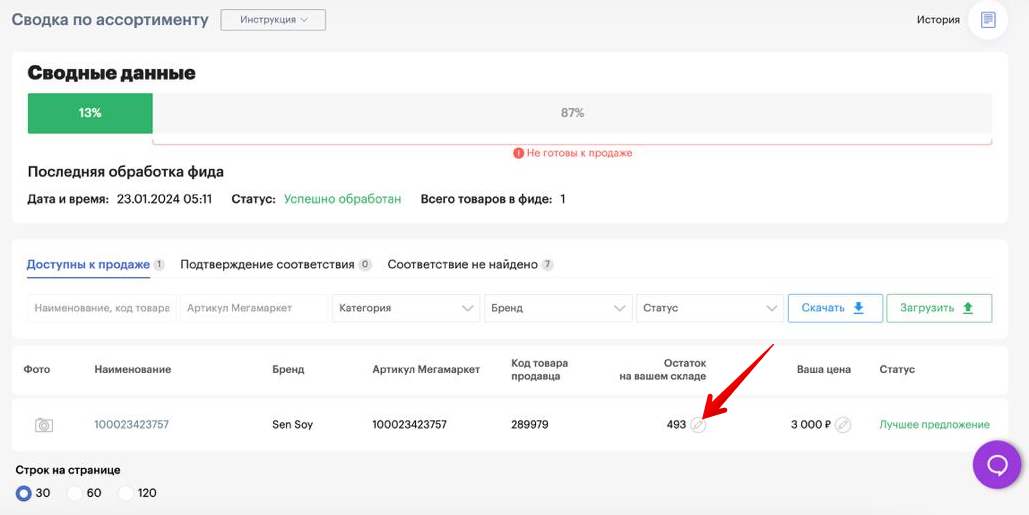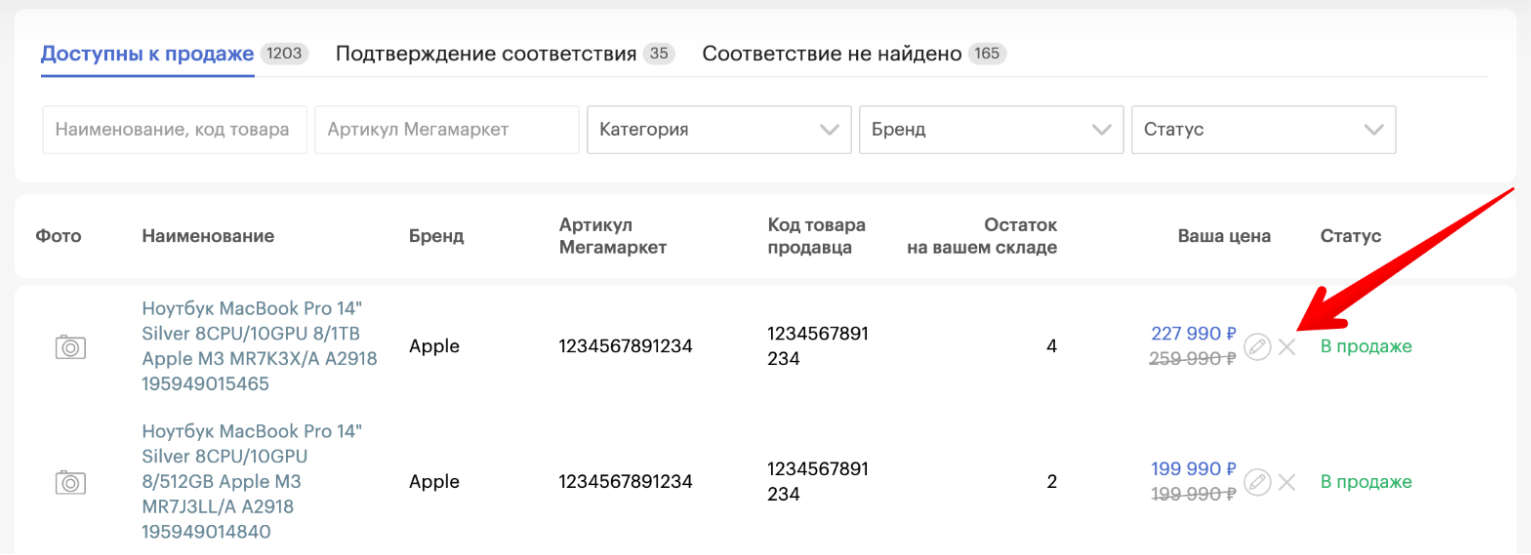Добавление и изменение товаров через каталог
Если товар, который вы хотите продавать, уже есть на Мегамаркете, можно легко добавить его в свой ассортимент, не используя Excel или XML-файл.
Как добавить товар
За один раз можно добавить не более 10 товаров. Если нужно больше, повторите шаги несколько раз.
Например, чтобы добавить 15 товаров, сначала настройте 10, а потом ещё 5.
1. Перейдите в раздел Товары и цены → Загрузка и обновление.
2. В блоке Добавление товаров из каталога Мегамаркета перейдите в каталог.
3. Найдите подходящую карточку товара. Для этого укажите его название, штрихкод или артикул Мегамаркета.
4. Выберите товар из предложенного списка.
Если товар есть в списке, но кнопка Выбрать недоступна, значит он не отображается на Мегамаркете. Проверьте, есть ли другие подходящие товары или создайте новую карточку.
5. Нажмите Добавить в ассортимент внизу страницы.
6. Введите:
- стандартную цену товара — её видят покупатели в карточке;
- зачёркнутую цену — стоимость товара до скидки;
- код товара продавца, то есть offer_id;
- НДС — ставка зависит от категории товара и от вашей системы налогообложения. Рассказываем об этом в статье Как выбрать ставку НДС;
- остаток — количество товара, доступное на складе.
Если вы работаете по схеме FBO, оставьте поле «Остаток» пустым. По этой схеме количество товара, доступного для продажи, фиксируется при отгрузке продуктов на склад. Сколько вы привезёте, столько остатков и будет указано.
7. Нажмите Добавить.
Готово. Товары появятся в разделе Сводка по ассортименту во вкладке Доступны к продаже.
Товара нет в каталоге
Если в предложенном списке нет подходящего товара или система вообще не дала никаких результатов, значит, такого продукта ещё не было на Мегамаркете. Создайте карточку самостоятельно, нажав на кнопку.
Подробнее о создании новой карточки товара читайте в статьях:
Как настраивать цену и остатки товара
Это можно делать двумя способами:
- через Excel или XML-файл;
- вручную.
Через Excel или XML-файл
Добавьте товар в файл с ассортиментом и обновляйте данные о товаре через него. Подробнее о работе с файлами в статье Загрузка и обновление ассортимента через Excel и XML-файл.